Отключаем на компьютере режим энергосбережения

Самый простой способ отключить режим энергосбережения – это кнопка в центре уведомлений. Щелкните по иконке в виде сообщения в трее панели задач в Windows 10 или по совмещенной иконке сети и звука (Windows 11), располагающейся в правом углу. Отобразится новая панель, где есть быстрые кнопки для управления различными функциями в Windows.
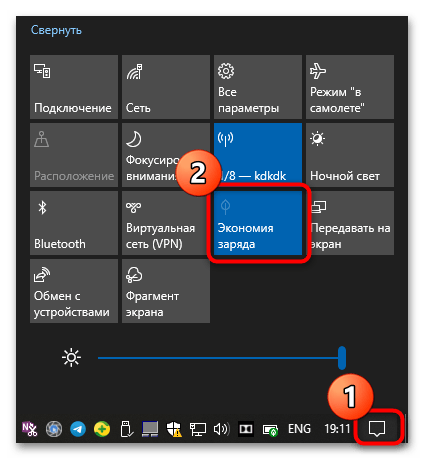
Если питание ноутбука от аккумулятора, то функция «Экономия заряда» будет активна. Чтобы отключить режим энергосбережения, щелкните по соответствующей кнопке.
Функция не работает, если ноутбук подключен к сети.
Способ 2: Параметры аккумулятора
На ноутбуках под управлением операционной системы Windows 10 отображается значок батареи в нижней рабочей панели, через который тоже можно управлять энергосберегающим режимом. Если иконки нет, то существует несколько способов, позволяющих ее вернуть. Более подробно читайте об этом в нашей статье.
Через иконку батареи можно определить ее заряд, а также перейти в параметры аккумулятора и изменить режим работы:
После этого можно закрыть окно с параметрами батареи. Функция будет активна, если питание осуществляется от аккумулятора, а не от сети.
Способ 3: Центр мобильности Windows
В центре мобильности Windows доступны некоторые настройки системы, включая управление режимом энергосбережения:
-
Щелкните по иконке батареи в трее панели задач левой кнопкой мыши. Выберите параметр «Центр мобильности Windows».
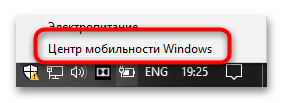
На некоторых устройствах режим высокой производительности может обозначаться иначе, например «Driver Booster Power Plan».
Способ 4: Панель управления
В классической «Панели управления» Windows есть расширенные настройки режима энергосбережения. Такой способ подойдет и для более ранних версий операционной системы:
-
Перейдите в «Панель управления», отыскав приложение через «Пуск». Можно также вызвать диалоговое окно «Выполнить» одновременным нажатием клавиш «Win + R». В строке введите команду control panel и нажмите на кнопку «OK».

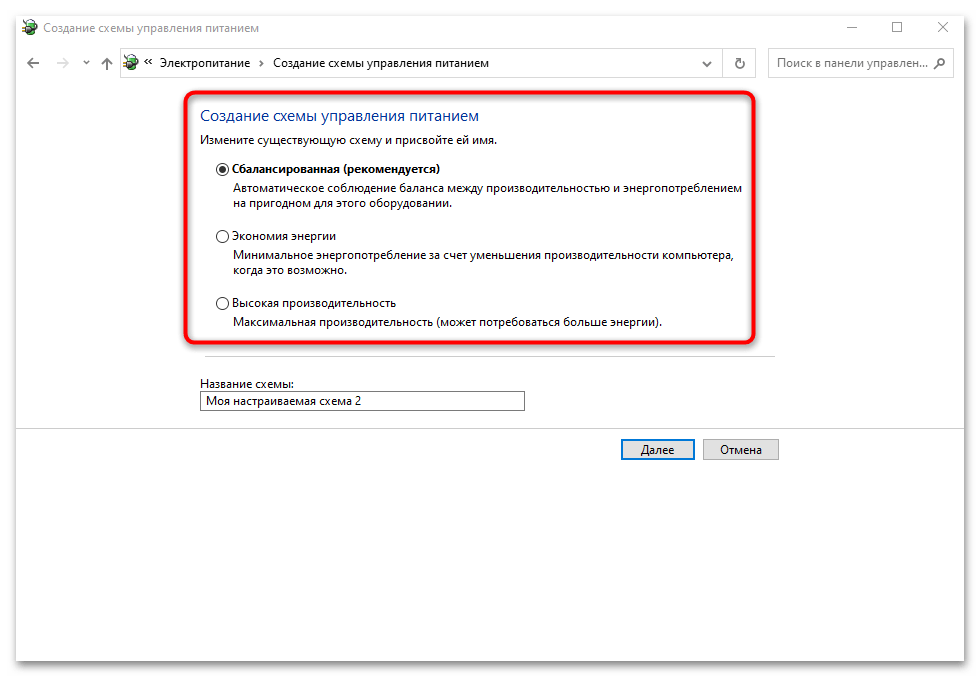
В «Панели управления» можно создать свою схему управления питанием — для этого выберите соответствующую функцию на панели слева. В появившемся окне настройте все параметры по своему усмотрению, затем нажмите на кнопку «Создать». После этого пользовательская схема электропитания станет доступна в окне «Электропитание» в разделе «Схемы, отображаемые на индикаторе батареи».

Мы рады, что смогли помочь Вам в решении проблемы.
Помимо этой статьи, на сайте еще 13203 полезных инструкций.
Добавьте сайт Lumpics.ru в закладки (CTRL+D) и мы точно еще пригодимся вам.

Опишите, что у вас не получилось. Наши специалисты постараются ответить максимально быстро.
Записки о компьютерах

Как отключить энергосберегающий режим компьютера и установить максимальную производительность.
Отключение энергосберегающего режима компьютера
1.Отключение энергосберегающего режима компьютера в BIOS
Для отключение энергосберегающего режима компьютера в «BIOS»(на примере биоса от Asus),нужно в начале загрузки (если кто не знает) нажать клавишу F2 или Delete.
Когда вошли в биос и переходим в раздел Ai Tweaker, такой раздел имеется во всех современных материнских платах. В старых версиях может и не быть, вообщем пока не залезешь не узнаешь.
Название раздела может отличаться в зависимости от производителя, но в любом случае вы уже знаете где и что искать, так что не заблудитесь.
Находим в этом разделе строчку EPU Power Saving Mode (Режим энергосбережения EPU) и ставим в положение Disable( Отключить).
» EPU Power Saving Mode — отвечает за активацию фирменной энергосберегающей технологии ASUS EPU. Она представляет собой программно-аппаратный комплекс, который контролирует нагрузку на систему и в случае необходимости автоматически изменяет параметры основных компонентов системы (процессора, видеокарты, накопителей, оперативной памяти, чипсета и кулера) для экономии электроэнергии. Для достижения максимальных результатов во время разгона комплектующих, рекомендуется данную функцию выключать. »
отключение энергосбережения в bios Asus отключение энергосбережения в bios Asus
Высокая производительность в windows 7 , windows 8 и windows 10
Чтобы включить высокую производительность нужно нажать пуск — панель управление — Электропитание.

По умолчанию пункт Высокая производительность скрыта. Справа нажимаем на стрелочку в кружочке и отмечаем пункт Высокая производительность.
Аналогично делается и в Windows 10. Ниже на скриншотах все показано:
скриншот 1 скриншот 2 скриншот 3 скриншот 4
Так же вы можете создать собственную схему электропитания .Чтобы добавить свою схему надо нажать «дополнительные сведения о схемах управления питанием»

дополнительные сведения о схемах управления питанием
После появиться внизу поле «название схемы»

Где вы можете ввести собственное название схемы и задать свои параметры и настройки.

своя схема электропитания windows 10
Вот вам доступные основные способы отключения энергосбережения и повышения производительности компьютера или ноутбука с операционными системами windows 7 ,8 и 10.
Режимы управления питанием, Режим энергосбережения, Экономия энергии – Инструкция по эксплуатации Asus Z84F

все функции управления питанием, а выберите функцию “Максимальная производительность”.
Система конфигурации и управления питанием ACPI была разработана компаниями Intel, Microsoft
и Toshiba специально для управления питанием и функциями Plug and Play в системе Windows.
ACPI представляет собой новый стандарт управления питанием для портативных компьютеров.
ПРИМЕЧАНИЕ: В более старых операционных сист емах, таких как Windows NT4 и Win-
dows 98, использовалась система АРМ. Поскольку более новые операционные системы,
такие, как Windows XP и Windows 2000 и Windows ME используют систему ACPI, система
APM поддерживается этим портативным компьютером не полностью.
Режим энергосбережения
В режимах энергосбережения и “сна” генератор тактовых импульсов процессора выключен и
большая часть устройств компьютера переведена в режим минимальной активности. Режим
частичной остановки — это режим минимального потребления энергии компьютером. Портативный
ПК переходит в ждущий режим, если система не использовалась какое-то время, или это можно
сделать вручную, при помощи функциональных клавиш. Когда компьютер находится в режиме
STR, индикатор питания мигает. Когда компьютер находится в режиме STD, индикатор питания
не горит. Для получения сведений о событиях, переводящих ПК в ждущий
режим и выводящих из
него см. таблицу «Краткие сведения о состоянии питания» на следующей странице.
Экономия энергии
Помимо отключения генератора тактовых импульсов процессора, этот режим переводит устройства
компьютера, в том числе подсветку монитора, в состояние минимальной активности. Компьютер
переходит в режим энергосбережения (низкая приоритетность), когда система простаивает
определенное время. Временной промежуток устанавливается через соответствующий пункт
Источник https://lumpics.ru/how-to-disable-power-saving-mode-on-a-pc/
Источник https://compebook.ru/system/kak-otklyuchit-e-nergosberegayushhij-rezhim-komp-yutera.html
Источник https://www.manualsdir.ru/manuals/302756/asus-z84f-z84fm.html?page=47





